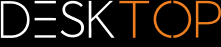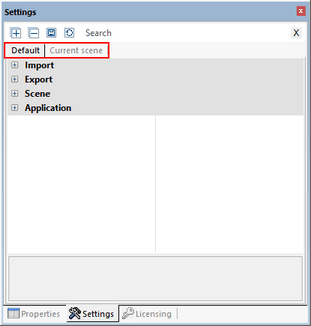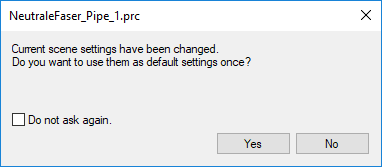|
设置 |
滚动
 | |
|
3DViewStation的设置位于界面的左下方信息区域。如果尚未加载模型,则窗口仅包含 默认选项卡。一旦模型被加载,此处会额外显示激活的场景选项卡。
▪首次启动3DViewStation时 默认 选项卡中的设置与出厂设置相对应。
▪如果您想永久更改默认设置 ,例如更改小数位数、选择不同的背景或配置工具,则可以在此处进行适当的设置。
▪如果模型被加载,使得现在3D或2D场景存在,则会显示附加选项卡激活的场景。
▪激活的场景 选项卡最初对应于 默认 > 场景 选项卡中的设置。举例来讲,包括工具配置、可视化操作设置和更多其他信息。
▪如直接在活动工具或模型中改变设置(活动场景),则这些更改对应于激活的场景选项卡设置。
请注意:在模型或活动场景中的更改是暂时的,因此默认不会被保存。但您会收到一条允许在默认设置中应用临时设置的提示消息。
▪如果打开了几个模型,激活的场景选项卡中的设置始终与当前可见模型(激活的场景)中的设置相对应。
这使得您可以尝试和更改模型中的设置,而不必担心对未来工作或模型产生任何负面影响。
▪但是,如果您想永久使用修改后的设置,可以直接在默认设置中如前文所述执行此操作。您还可以将在 活动场景 (模型)中所做的设置转换为 默认设置 ,以供将来的所有工作使用。只需按下标签上方的 符号即可。
符号即可。
▪将鼠标移到标题栏中的图标上可查看有关这些按钮功能的信息。
▪要查找特定设置,您可以使用搜索功能。只需在搜索窗口中输入单词或短语,并显示包含单词这些部分的所有可用设置。通过覆盖之前的搜索开始新搜索,或通过在搜索窗口中的 符号来重置搜索。
符号来重置搜索。
▪您的默认设置存储在 Current.xml 文件中。您可以通过功能区域中的 帮助 标签轻松访问此文件。打开 用户文件夹,然后打开 Settings文件夹。
▪有关更多管理选项(如软件分发),请参阅我们的许可证授权和安装或者联系我们的支持团队。